Claude Codeを試してみました・Tipsメモ
Claude Codeセットアップ
周りの人3人にオススメされたのでClaude Codeを試してみました(自分ルール)。macOS前提です。WindowsでもWSL2で同様に設定できるとは思いますが未確認です。 WindowsでWSL2でも使用することができました。Windowsでの設定はこちらの記事が詳しかったです。

今から試す方は、公式のドキュメントをみながらすすめるのが良いかなと思います。
ただし、前提としてnpmは使える必要があります。以下記事参照してください。
あと、Claudeに課金しないと駄目かと思ってましたが、APIを利用していれば普通に使えました(詳しい条件はよく分かってないです)。
インストールはnpmが入っていたら、以下コマンドで一発です。
$ npm install -g @anthropic-ai/claude-code
あとはclaudeと実行すれば、起動します。

/initとコマンドを打つと、リポジトリの内容を確認してCLAUDE.mdというファイルを作成します。
CLIじゃなくてIDEで使いたいなーって思ったら、VS Codeエディタのターミナルでclaudeを実行すると、勝手に拡張が入ります。ClineやCursorっぽくClaude Codeを使うことができます。

Claude Codeを試してみて
実際にコーディングさせてみた感じですが、自分はClineやCursorと大きな性能差は感じられませんでした。モデル同じClaude Sonnet 4を使ったので、それはそうかという印象です。
挙動としては、最初にプランニングをしたりと、プロンプトは工夫されているんだろうなとは感じましたが、とてつもない差があるとは思わなかったです。自分がClineやCursorのルールをある程度作り込んだり、MCP連携していたりしているのもあるかもしれません(Claudeはほぼデフォルト設定でMCPも連携せず使っていました)。
使い勝手は、Cline,Cursorの方がよいかなと思いましたが、細かい点なので慣れの問題かもしれません。
私はAPIで使いましたが、課金して定額で使えるのは凄い魅力的だなとは思いました。
Claude Maxに課金しました(追記)
この記事を公開したあと、色々コメントや反応もらい、MaxでClaude Opusが使い放題なだけでも課金する価値はあるかも?と思い直して、課金しちゃいました。

課金したあとは、かならず/loginコマンドを実行してログインし直しましょう。そうしないとMaxに課金したのにAPIを支払い続けるという悲しみが生まれます。
悲しみ
Claude Codeの便利なTips
とりあえず良かったものをメモしていきます。
Claude CodeでのMCPサーバ設定
/mcpコマンドで設定することが推奨されています。詳細は、以下記事に書いたので参照ください。
使用料金の調査
Claude Maxプランに入ったけど、実際にAPIだとどのくらいの料金かかっていたんだろう??
そんな問いに答えてくれるのがccusageです。npm使えたら以下コマンドで簡単に動かせます。
$ npx ccusage
実行すると、以下のように料金が出てきます。すぐ100ドル/月の元はとれそうですね。
╭──────────────────────────────────────────╮
│ │
│ Claude Code Token Usage Report - Daily │
│ │
╰──────────────────────────────────────────╯
┌──────────────┬──────────────┬──────────────┬──────────────┬──────────────┬──────────────┬────────────┐
│ Date │ Input │ Output │ Cache Create │ Cache Read │ Total Tokens │ Cost (USD) │
├──────────────┼──────────────┼──────────────┼──────────────┼──────────────┼──────────────┼────────────┤
│ 2025-06-09 │ 13,102 │ 25,303 │ 698,384 │ 1,672,545 │ 2,409,334 │ $12.67 │
├──────────────┼──────────────┼──────────────┼──────────────┼──────────────┼──────────────┼────────────┤
│ 2025-06-10 │ 1,148 │ 26,586 │ 936,445 │ 4,784,613 │ 5,748,792 │ $17.93 │
├──────────────┼──────────────┼──────────────┼──────────────┼──────────────┼──────────────┼────────────┤
│ ──────────── │ ──────────── │ ──────────── │ ──────────── │ ──────────── │ ──────────── │ ────────── │
├──────────────┼──────────────┼──────────────┼──────────────┼──────────────┼──────────────┼────────────┤
│ Total │ 14,250 │ 51,889 │ 1,634,829 │ 6,457,158 │ 8,158,126 │ $30.60 │
└──────────────┴──────────────┴──────────────┴──────────────┴──────────────┴──────────────┴────────────┘
以下コマンドでリアルタイムの監視もできます。
$ npx ccusage blocks --live
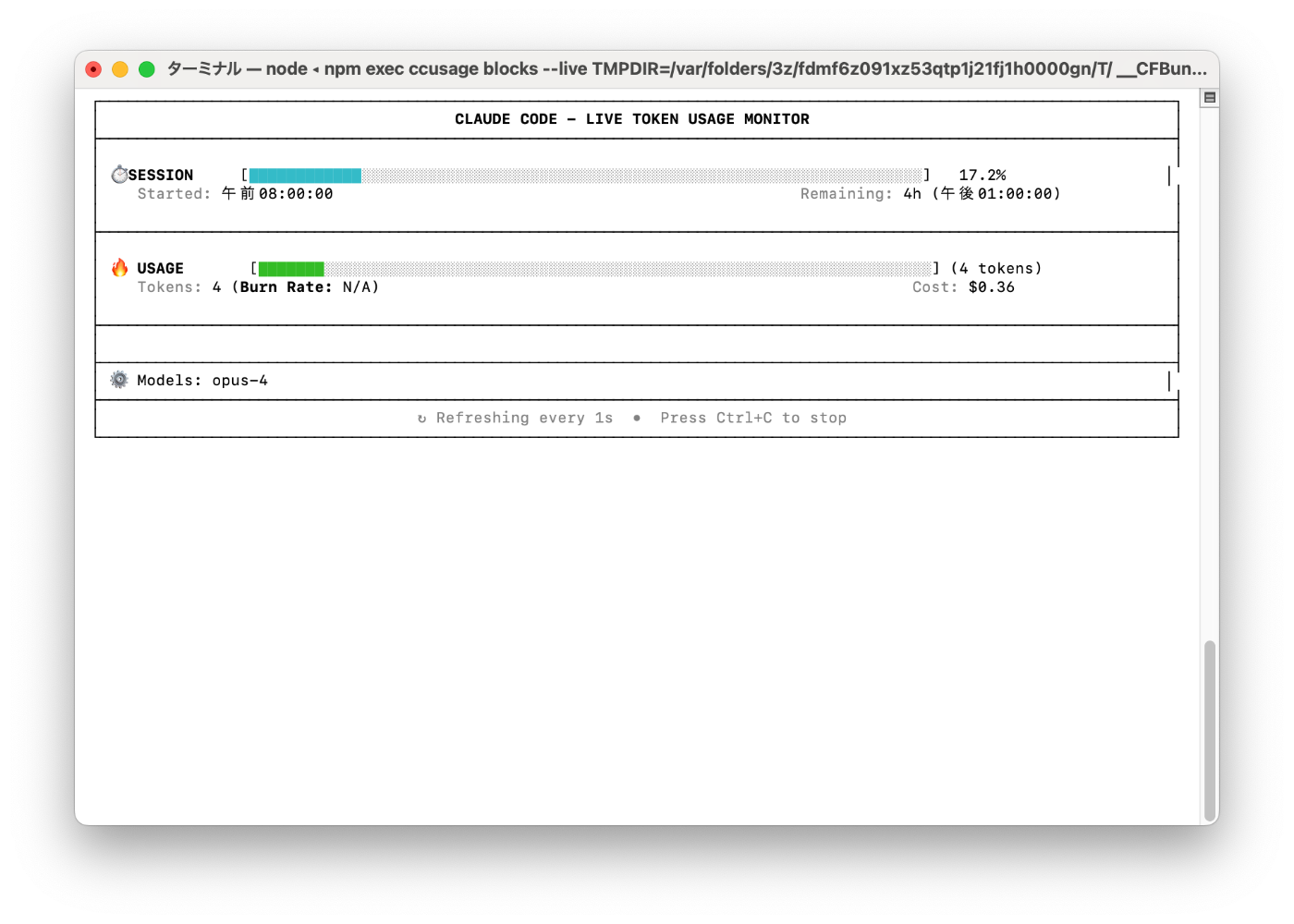
詳しくは、開発者ryoppippiさんの以下記事を参照ください。
モードの変更
Shift + TABでモードを変更できます。
- Planモード:ファイルを編集などしない。相談とか方針を決めるときに使うと良さそうです。大体どのAIエディタにもあるモード
-
auto-accept edits on: ファイル編集などの操作をユーザの承認無しで自動で実行しれくれます。いくつかの危険性をともなう操作は、このモードでもユーザの承認を求めます
スラッシュコマンド
必須のスラッシュコマンド
-
/init:CLAUDE.mdを作ってくれます。/init 日本語でまとめてで日本語でCLAUDE.mdを作ることもできます。 -
/resume: 前の会話からやりなおせる
他カスタムスラッシュコマンドを使うと、自分でスラッシュコマンドを作ることもできます。以下記事が参考になりました。
参考:Claude Code の .claude/commands/**.md は設定した方がいい
コマンドを実行
Claude Codeのプロンプトの最初に!をつけると、コマンドを実行できます。!lsとかですね。
Claude.mdへの追記
プロンプトの最初に#をつけると、Claudeへ追記をしてくれます。
例としては# このプロジェクトではuvを使ってなどですね。
改行をShift+Enterでやる
Claude Codeで以下コマンド実行して設定できます。
/terminal-setup
Ubuntuのgnome-terminalだと実行できず\(バックスラッシュ)とリターンで改行しろと言われます。
ただ、Ubuntuでも、VS Codeのターミナルで実行すると、Shift+Enterで改行できるようになります。
Ultra Think
しっかり考えてほしいときは、ウルトラシンク(ハイッ!)を使いましょう。
"think" < "think hard" < "think harder" < "ultrathink."
参考:Claude Code: Best practices for agentic coding
承認をスキップ
以下のように--dangerously-skip-permissionsオプションを付けると、ユーザーの承認を必要とせずClaude Codeが自律的に作業を実施します。ファイルの編集だけでなく、コマンド実行もMCP使用もなんでもやっちゃうので注意してね。
$ claude --dangerously-skip-permissions
Devcontainerでの使用
以下を参考に設定できます。
--dangerously-skip-permissionsオプションをつけて、ユーザーの承認をスキップしたいけどちょっと怖いときにコンテナを使うというのは良いかなと思います。
作業完了の通知方法
以下記事を参照してください。
便利な設定を一括でする
ソフト開発に便利なMCPサーバとか、スラッシュコマンドの設定を一括でしてくれます。
WebブラウザでClaude Codeの見やすいログを見る
以下実行してlocalhost:3400にアクセス(ポート名都合わるければ変更してOK)。
$ PORT=3400 npx @kimuson/claude-code-viewer@latest
複数作業を同じリポジトリで実施
あんまり同時並行にはやらないですが、違う作業を同じリポジトリでやりたいときの方法です。
別名でgit cloneしてもよい気もしますが、こちらの方がスッキリするかな?
$ git worktree add ../project-feature-a -b feature-a
$ cd ../project-feature-a
$ claude # もしくは code . で claude拡張
参考:Git worktreeで並列Claude Codeセッションを実行する
ClaudeのPATH問題
/opt/homebrew/bin/claudeと~/.nvm/versions/node/v22.16.0/bin/claudeの2つのPATHに異なるバージョンのClaudeが混在することがありました。
自分の環境では、古いバージョンだった以下を削除しちゃいました。
$ sudo rm /opt/homebrew/bin/claude
参考:急にClaudeCodeがアップデートできずに使えなくなった話
あんまりおすすめでないTips
試したけれど、今のところイマイチなもの。
ClineでのClaude Code使用
ClineでもClaude Codeを使用することができます。プロバイダーからClaude Codeを選択するだけです。
ただ、Claude APIでなく、Claude Code CLI使っている関係で使用体験はあまりよくないです。今のところは、普通にClaude CodeのVS Code拡張使ったほうが良いと思います。
Vimモード
/vimでVimの操作系が使えます。ただESCキーのバッティングがあるので、あんまり使いやすくない気がしています。
まとめ
Claude Code試してみました。個人的にはClineやCursorに比べて、性能差を感じられなかったのと、若干使いづらかったのもあり、とりあえずはいいかなという印象でした。
もちろん、定額というのは非常に魅力なので、そこだけでClaude Codeを使うという判断は全然ありかなと思いました。
AIエージェントのUIに関しては、私はエディタに組み込んで使うスタイルがベストとは思っていないですし、今後大きく変わるとは思っています。ただ、Calude CodeのCLIが良いのかと問われると、なんとも言えないです。ただ、ベースはCLIで独立して作っておいて、VS Codeの拡張含めて、今後どんどん拡張できるというコンセプトとすれば、それはそれで良さそうだなとは感じました。
参考リンク
色々参考にした記事です。
話題のClaude 4とClaude Codeに入門!(KAGと学ぼう!勉強会) YouTube動画
How Anthropic teams use Claude Code(pdf)
変更履歴
- 2025/11/30 改行について追記
- 2025/07/02 作業完了通知についてリンク追記
- 2025/06/29 MCPサーバの設定について、別記事に外だし
- 2025/06/10 API料金の調査方法
- 2025/06/08 MCPサーバの設定について追記
- 2025/06/07 Claude Maxへの課金について追記
Discussion